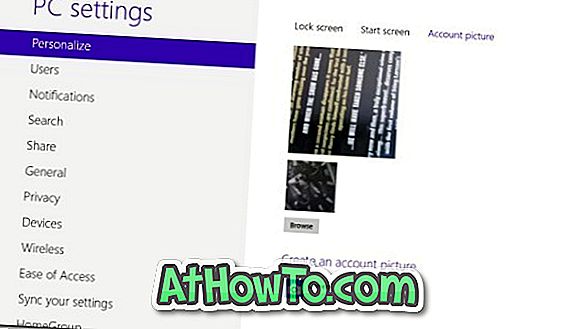A todos nos encanta personalizar el aspecto predeterminado del sistema operativo Windows. Windows 8 viene con una serie de nuevas opciones de personalización. Uno puede cambiar fácilmente el fondo de la pantalla de Inicio, cambiar el ícono del mosaico de la aplicación en la pantalla de Inicio, bloquear el fondo de la pantalla, y más.
En Windows XP, Vista y Windows 7, se podría reemplazar la imagen de la cuenta predeterminada con una imagen personalizada. Si bien cambiar la imagen de la cuenta de usuario en Windows 7 es una tarea sencilla, no puede configurar un videoclip como imagen de su cuenta. En Windows 8, puede grabar y configurar fácilmente un videoclip como la imagen de su cuenta. Verá esta imagen de cuenta (video) en la pantalla de inicio de sesión (no en la pantalla de bloqueo).
En esta guía, le mostraremos cómo configurar un video como imagen de cuenta en Windows 8.
Paso 1: Cambie a la pantalla de Inicio, haga clic en la imagen de la cuenta de usuario que aparece en la parte superior derecha de la pantalla y luego haga clic en Cambiar imagen de la cuenta para abrir Personalización de la imagen de la cuenta en la configuración de PC.

Paso 2: aquí, en Crear una imagen de cuenta, haga clic en Cámara para abrir la aplicación Cámara.
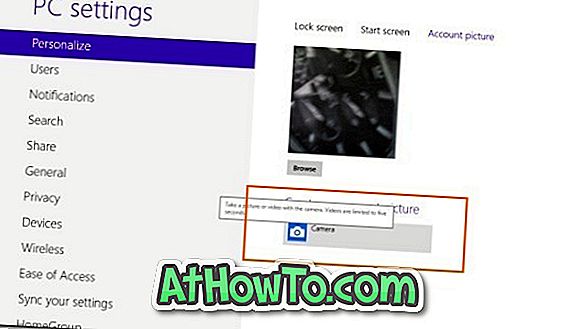
Paso 3: Una vez iniciada la aplicación de la cámara, cámbiala al modo Video haciendo clic en el botón Modo video.
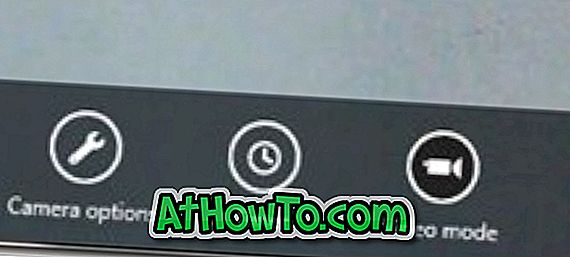
Paso 4: ahora necesita grabar un video para la imagen de su cuenta. Simplemente haga clic o toque en cualquier lugar de la aplicación de la cámara para comenzar a capturar el video. Toque o haga clic nuevamente para detener la grabación.


Haga clic en el botón Aceptar para guardar el video grabado y configurarlo como la imagen de su cuenta. Verás este video de la cuenta en la pantalla de inicio de sesión. Por alguna razón, Windows no muestra el video en la pantalla de inicio.